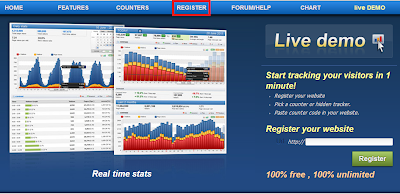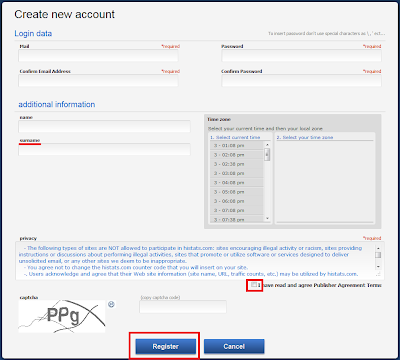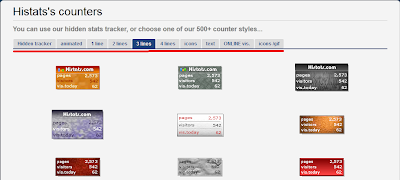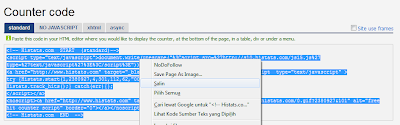Untuk membuat tes
interaktif banyak sekali perangkat lunak yang dapat digunakan baik yang
freeware maupun shareware, antara lain Hot Potatos, Adobe Flash,
Wondershare quiz creator, Adobe captivate, Java quiz maker, dan
lain-lain. Setelah anda membaca seluruh artikel ini silahkan anda dapat
mengunduh wondershare quiz creator pada link yang telah disediakan.
Dalam
kesempatan kali ini penulis ingin berbagi bagaimana cara membuat soal
interaktif menggunakan wondershare quiz creator. Dari beberapa perangkat
lunak yang pernah penulis coba ternyata software ini lebih mudah
dioperasikan dan memiliki banyak fitur yang tidak dimiliki oleh yang
lain seperti :
1. Menyisipkan video, animasi dan suara kedalam soal, hal ini penting bagi guru bahasa dan ipa.
2. Mampu mengolah simbol-simbol matematika
3. Counter down timer yang dapat membatasi waktu tes secara otomatis.
4. Guru dapat mengatur skor masing masing soal, dan nilai akhir akan terhitung secara otomatis.
5. Hasil tes dapat dipublikasikan dalam format ms.word, excel, swf, dan exe.
Perangkat lunak ini bersifat shareware, namun kita dapat mencicipinya dengan versi trialnya, silahkan browsing atau versi yang sudah dilengkapi dengan keygen. Setelah melakukan instalasi dengan benar akan diperoleh tampilan sebagai berikut :
a. Menu Home
b. Menu Help
a. Soal Benar salah
b. Soal Pilihan Ganda
6.
Klik,”OK” jika telah selesai dan,”New question” untuk melanjutkan soal berikutnya.
a. Soal Isian Singkat
b. Soal Multiple respons
B. Melakukan Pengaturan
a. Pengaturan Informasi
1. Klik menu quiz properties ---- quiz information ---- OK, maka akan ditampilkan menu pengaturan yang berisi :
a. Quiz title : untuk menuliskan judul kuis dan nama file
b. Author : untuk menuliskan informasi pengarang
c. Introduction quiz page image : disini dapat ditambahkan gambar pendukung sebelum siswa mengerjakan tes.
d. Display
quiz statistic : jika di cawang akan ditampilkan statistik kuis
sebelum siswa mengerjakan soal yang terdiri dari jumlah soal, skor,
waktu yang dibutuhkan.
b. Pengaturan Kuis
Disinilah tempat untuk melak ukan pengaturan tentang bagaimanakah
tampilan pertanyaan-yang akan kita buat. Pengaturan yang tersedia
terdiri dari pasing rate, enable time limit, enable randomization. Untuk
mengatur kuis lakukan langkah berikut :
Klik quiz properties ---- quiz setting ---- OK
Passing rate : untuk menentukan kelulusan minimal yang dinyatakan dalam %.
Enable time limit : untuk mengatur perhitungan waktu mundur. Menu ini
hanya bersifat pilihan (option) boleh dipilih jika hanya diperlukan.
Randomization : untuk mengacak soal yang akan dimunculkan. Hal ini
dapat menghindari kemungkinan siswa mencontek teman disampingnya.
Answer submission , dalam menu ini dapat diatur
Submit one quistion at time : siswa harus menekan tombol submit setiap kali menjawab soal.
Submit all at once : siswa hanya sekali tekan tombol submit untuk menampilkan hasil akhir.
Show correct answer : untuk menampilkan komentar setiap siswa selesai memilih jawaban.
Allow usser to review question and answer : mengijinkan siswa untuk
melihat lagi pertanyaan dan jawaban setelah hasil akhir ditampilkan.
One user is allowed to take the same quiz for only once : mengijinkan
siswa hanya sekali menggunakan aplikasi kuis.
c. Pengaturan Pertanyaan
Klik quiz properties ---- quiz settings ---- OK
1. Points :
2. Difficulty :
3. Question and answer font :
4. Feedback answer correct and incorrect :
d. Hasil Kuis
Untuk melakukan pengaturan hasil kuis dapat dilakukan dengan langkah-langkah berikut :
Klik quiz properties---- quiz settings ---- OK
1. When user passes : Tempat untuk menuliskan komentar apabila peserta tes menjawab dengan benar.
2. When user fals : tempat untuk menuliskan komentar apabila peserta menjawab salah.
3. Quis statistics : berilah cawang apabila menghendaki statistik kuis ditampilkan setelah siswa menjawab seluruh pertanyaan.
4. Show the finis button the result page : berilah cawang jika anda memiliki website dengan dukungan database.
e. Pengontrol Akses
Menu ini digunakan untuk mengatur siapa saja yang diijinkan dapat
mengakses kuis interaktif dengan fasilitas proteksi.
1. No protection : mengijinkan siapa saja mengakses kuis interaktif
2. Access with pasword only : hanya peserta yang memasukkan pasword dengan benar dapat mengakses kuis interaktif.
3. Access
with usser id and passwor : guru dapat mengatur nama pengguna (user
id) dan passwor untuk masing-masing siswa dengan melakukan seting nama
pengguna dan password terlebih dahulu dengan cara klik create users.
f. Template
Wondershare quiz creator juga mengijinkan pengguna untuk melakukan
pengaturan tampilan dengan mengubah template player. Adapun
langkah-langkah yang perlu dilakukan adalah cukup klik menu player
template sehingga muncul tampilan seperti gambar dibawah ini :
Theme : berfungsi untuk mengatur tampilan kuis mulai awal sampai
akhir, tersedia berbagai pilihan yaitu default, bussines,earth, fantasy,
vista,notebook dan green.
1. Background
: berfungsi untuk mengatur latar belakang kuis. Disini pengguna dapat
mengganti baground dengan gambar dengan format jpeg, bmp, emf,wmf.
Pilihan pengaturan meliputi :
1. Picture : untuk memasukkan gambar sebagai latar belakang
2. Alpha : untuk mengatur kecerahan gambar
3. More option : untuk mengatur gambar lebih lanjut seperti posisi gambar, kecerahan, lokasi pengambilan dan lain-lain
2. Sound
: berfungsi untuk menyisipkan suara yang dapat diaktifkan dan dimatikan
selama peserta mengerjakan tes. Suara yang dapat disisipkan antara lain
berformat MP3.
3. Label
& Text : berfungsi untuk mengubah pesan-pesan teks yang secara
default berbahasa inggris dapat diubah menjadi bahasa Indonesia.
Hasilnya dapat disimpan dan digunakan lagi di lain waktu.
g. Layout
Menu ini berfungsi untukmengatur tampilan quis yang meliputi posisi
gambar, jumlah kolom pilihan jawaban, nomor soal, penghitung waktu, dan
lain-lain. Silahkan diatur sesuai kebutuhan.
1. Image : untuk mengatur posisi gambar yang mendukung soal
2. Choices : mengatur jumlah kolom jawaban
3. Number : menentukan model penomoran soal
4. Timer : menentukan model penghitung waktu mundur
5. Quiz title : menampilkan judul kuis
C. Membuat Publikasi
Setelah
pembuatan soal dan pengaturan tampilan selesai dibuat tibalah saatnya
untuk mempublikasikan soal agar dapat dibuka oleh pengguna tanpa
memerlukan perangkat lunak wondershare quiz creator lagi, namun dapat
dijalankan secara mandiri. Hasil publikasi soal-soal ini sebenarnya
berbasis flash yang dapat dimainkan menggunakan adobe flash flayer,
browser internet explorer, Mozilla firefox, maupun dijalankan secara
mandiri. Bahkan soal-soal ini dapat di ekspor dalam format doc (Ms.
Word) maupun xls (Ms. Excel) untuk dicetak.
Selain
itu pihak wondershare juga memberikan fasilitas bagi pengguna yang
berlangganan untuk mengakses hasil ulangan siswa secara online. Setelah
siswa selesai mengerjakan hasilnya akan dikirim ke database server
wondershare selanjutnya guru tinggal mencetaknya.
Kelebihan
lain adalah ulangan dapat dilakukan melalui jaringan kecil di sebuah
laboratorium dengan dukungan format learning management system (LMS).
Berikut adalah tampilan pengaturan publikasi :
Fasilitas yang terdapat dalam menu publikasi antara lain :
a. QMS : untuk mempublikasikan kuis yang terhubung dengan server di wondershare
b. Web : menghasilkan kuis berformat SWF yang dapat dimainkan dengan menggunakan adobe flash player maupun lainnya.
c. LMS : menghasilkan kuis yang dapat diintegrasikan dengan learning management system (LMS).
d. CD/EXE : menghasilkan kuis executable yang dapat dijalankan secara mandiri tanpa perlu banttuan perangkat lunak yang lain.
e. Word/Excel : mengkonversi soal ke dalam format doc / xls.
Unduh wondershare quiz creator
disini.
Untuk mendapatkan file lengkap dalam format doc klik gambar berikut ini :
Untuk melakukan download silahkan tunggu 4 detik selanjutnya klik tombol "
lewati " di sebelah pojok kanan atas.